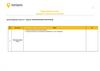Similar presentations:
Навчальний посібник 3
1.
www.ekyrs.org2.
3.
Cтворити предмет та вказати його основні дані можнанатиснувши “Створити” в закладці “Предмети” . Також
потрібно виставити Назву, Галузь та інші атрибути
предмета.
4.
В закладці“Додаткові” вводимо
додаткові дані про
предмет.
Вибираємо
куди він відноситься
при створенню звітів.
Виставляємо
необхідні галочки, та
коди, якщо це мова.
5.
Після створення предметів потрібно встановити важкістьпредметів, це необхідно для створення розкладу в
автоматичному режимі. Важкість предмету встановлюється в
розділі “Списки” закладка ”Співвідношення”. Залишаемо
рекомендовані, або вводимо свої по 12-бальній системі
важкості, де 12 - це найважчі. Порожнє поле або 0 - означає,
що цей предмет у цьому класі не читається!
6.
Вчителів створюємо взакладці “Люди”. Вводимо
основні дані про вчителя:
Стать, ПІБ, Дату
народження, Посаду,
Кваліфікацію, № особової
справи, ІНП та інші дані,
якщо потрібно.
7.
В закладці “Дляспівробітників” вказуємо дані,
які має цей вчитель.
В закладці “Побажання”
виставляємо побажання
щодо розкладу роботи
вчителя.
8.
В закладці “Спеціальні”ставимо галочки, яким
відповідає цей вчитель та
вибираємо його освіту.
Виставляємо дату
зачислення на цю роботу.
Вводимо Стаж вчителя:
Загальний та Педагогічний: це
стаж, який був у нього до
прийняття на дану посаду.
Після введення всіх даних
натискаємо кнопку “Зберегти”.
9.
Для створення приміщень в Вашійшколі необхідно спочатку створити
Корпуси, Поверхи, Спортзали,
Стадіони та таке інше.
В закладці “Основні”
вводимо основні дані про
приміщення: Номер,
Назва, Кількість місць,
Площа, Корпус, Поверх,
Спеціалізація та
виставляємо необхідні
галочки.
10.
В закладці “Додаткові” вводимо відповідальну особу задане приміщення, або декілька осіб, натиснувши
клавішу “Плюс” та натискаємо “Зберегти”.
11.
Класи створюємо взакладці “Класи” ,
натиснувши “Створити”.
Вибираємо зі списку, що
випадає, основні дані
класу: Паралель, Літеру,
Зміну, Керівника, Мову
навчання та інші дані,
якщо потрібно.
12.
Вибираємо додатковихкерівників і консультантів,
та ставимо галочки, якщо
потрібно.
Для наповнення класу
учнями натискаємо клавішу
“Плюс”.
13.
У Властивостях контактувибираємо стать та вводимо
основні дані про учня: ПІБ, Дату
народження, Посаду, №
особової справи, ІНП, Паралель,
Літеру та інші дані, якщо
потрібно.
В закладці “Ті, що навчаються”
вводимо номер алфавітки та
дату вступу до закладу.
14.
Вводимо батьків даного учня таінші дані про них, якщо потрібно.
В закладці спеціальні ставимо
галочки * яким відповідає даний
учень та натискаємо “Зберегти”.
*більш детальна інформація в
інструкції, яка лежить в папці
C:/КУРС.









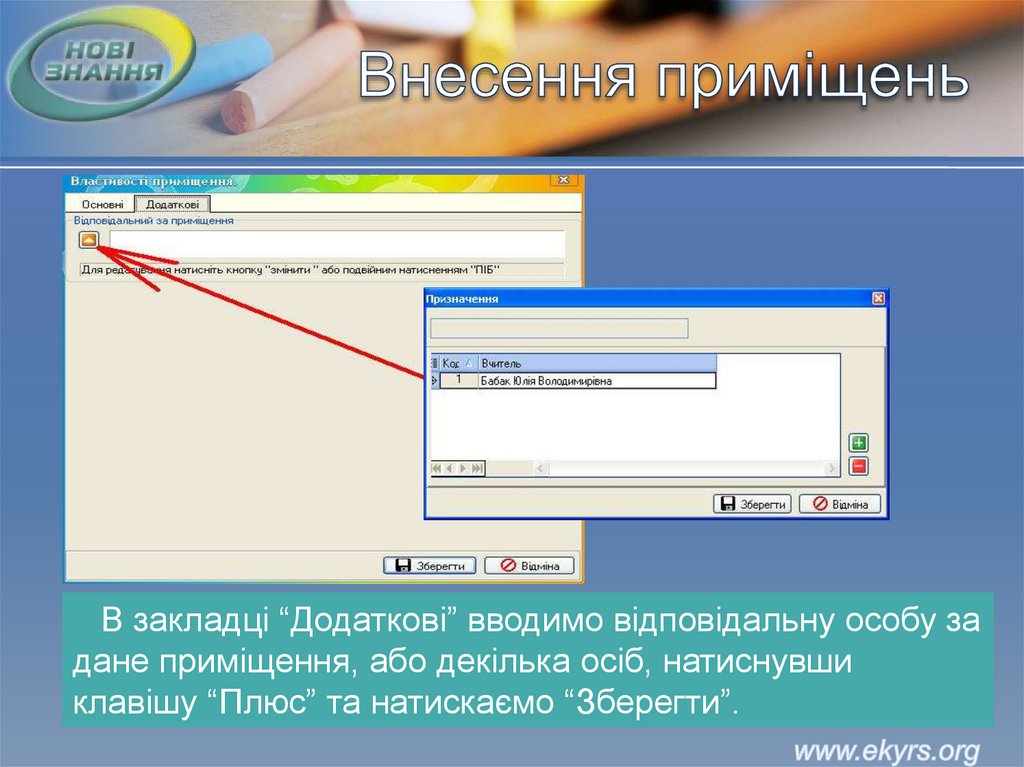






 software
software